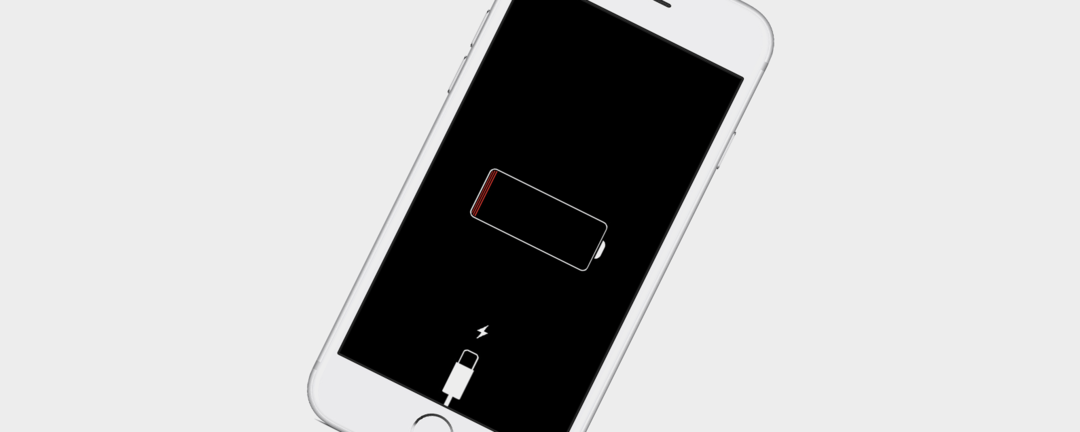
私たちの電話を充電することは、この時点でみんなの日常の一部です。 そのため、プロセスがうまくいかない場合、そのような混乱の感覚があります。 同じコンセント、ケーブル、電源アダプター、またはワイヤレス充電パッドを使用して、通常どおりにすべてを実行しました。 では、なぜiPhoneが充電されないのか、または充電が特定の時点で停止するのはなぜですか? バッテリーに問題があると判断してAppleサポートに連絡する前に、トラブルシューティングの演習を行って、iPhoneが充電されない理由を調べてみましょう。 デバイスが充電されない理由について考えられるさまざまな説明を確認し、iPhoneをもう一度充電する方法について説明します。
私のiPhoneは充電されません! iPhoneを再び充電するためのトラブルシューティングのヒントとコツ
iPhone X、iPhone 8、iPhone 8Plusはワイヤレスで充電されません
iPhoneの最新の3つのバージョンのいずれかを使用している場合、電話にはワイヤレス充電機能があります。 この機能が突然機能しなくなった場合:
- 充電パッドが実際のコンセントに接続されていることを確認してください。
- ケースを外した場合にデバイスが充電されるかどうかを確認してください。場合によっては、充電が妨げられることがあります。
- iPhoneがワイヤレス充電パッドに正しく配置されていることを確認してください。そうでない場合は、充電が停止します。
- 充電パッドがiPhoneと互換性があることを確認してください。
これらの試みのいずれもデバイスをワイヤレスで再び充電しない場合は、別の電話を試してください 充電パッドを使用して、問題が充電ステーションの問題ではなく、充電ステーションの障害であるかどうかを確認します。 電話。 充電パッドに問題がない場合は、以下のトラブルシューティング手順を実行して、誤動作を特定します。
iPhoneが充電されない:本当に?
iPhoneの充電が停止した理由はいくつかあるので、最も基本的なものから始めて、上に進んでいきましょう。
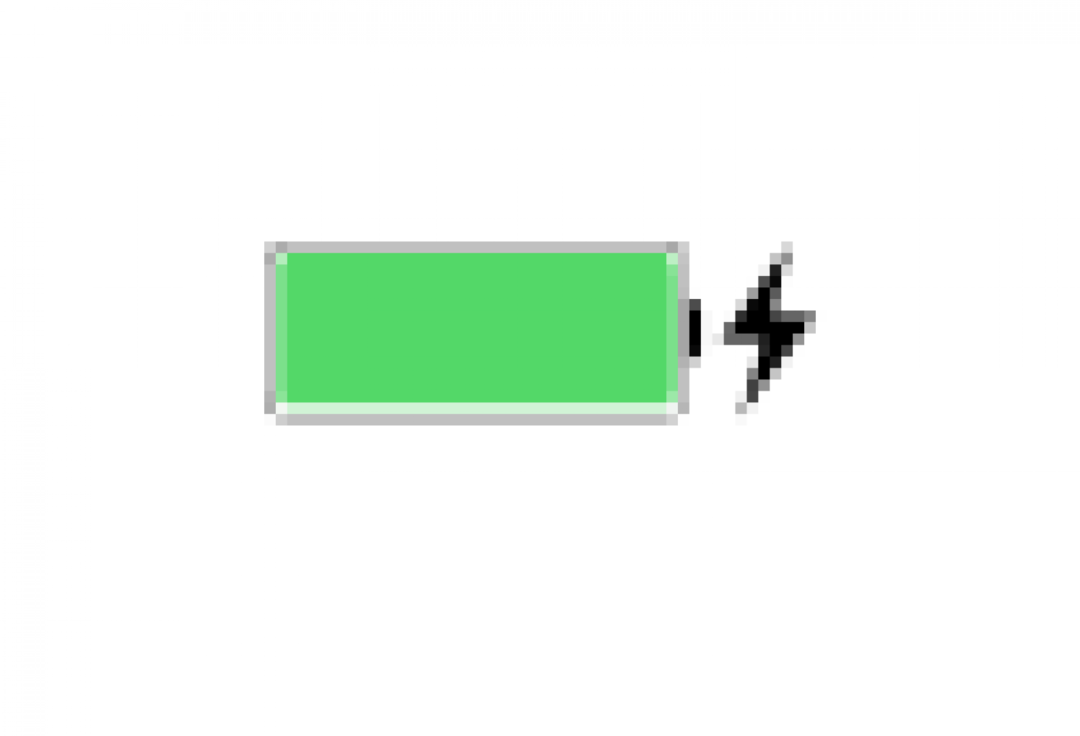
iPhoneがまったく充電されていないのですか、それとも単にゆっくりと充電しているだけですか? ディスプレイの右上隅にあるバッテリーアイコンの横に黒い稲妻が表示されている場合は、iPhoneが充電中です。
iPhoneが充電されない理由:充電を停止しました
iPhoneが80%で充電を停止した場合、それはその量を超える充電を制限する可能性のあるソフトウェアが原因です。 これは、バッテリーの寿命を延ばし、充電中にデバイスが過熱しないように設計されたセーフガードです。 これがお使いの携帯電話に問題があると思われる場合は、涼しい場所で充電するか、充電中にケースから取り外してみてください。
iPhoneが充電されない:コンセントまたは電源を確認してください
映画スリングブレイドを見たことがありますか? その映画の中で私のお気に入りのシーンの1つは、小さなモーターの修理に精通している主人公が耕うん機を修理するように頼まれるところです。 彼はそれを一分間見つめ、顧客のところに戻ってきて、「ガスが入っていない!」とドローイングします。 私はその引用を定期的に使用します。 それで、私はここで何を得ていますか? さて、あなたがあなたの電話またはその付属品のいずれかをチェックする前に、あなたが充電しているコンセントが機能していることを確認してください。 ランプなどの便利なものを持って、スマートフォンを充電しようとしたのと同じコンセントに差し込んだときに機能するかどうかを確認します。 コンセントが故障している場合は、iPhoneの修理にかかる時間を大幅に節約できますが、今ではその時間をコンセントの修理に費やすと思います。
スマートフォンがコンセントではなく別のデバイスに接続されている場合は、充電しようとしているデバイスのアンペア数を調べてください。 Lightningケーブルを車やキーボードのポートに接続している場合、または同様にアンペア数が低い場合、iPhoneの充電が遅くなるか、まったく充電されないことがあります。 ノートパソコンやデスクトップのコンセントやUSBポートなど、より高いアンペア数の電源に接続してみてください。
iPhoneが充電されていない:クリーニングを行う時間
お使いの携帯電話が実際に充電されておらず、コンセントが正常に機能している場合、次の最も一般的な問題は、信じられないかもしれませんが、汚れです。 ポケットの糸や破片がたまってUSBケーブルまたはLightningDockがUSBポートに適切に接触できない場合、iPhoneは充電できません。 してはいけないことから始めましょう:

iPhoneまたは電源アダプタのUSBポートを掃除しない方法
- USBポートに濡れたものや湿ったものを入れて掃除しないでください。ウェットティッシュや、アルコールを入れた綿棒などは使用しないでください。
- ペーパークリップなどの金属製の物体を使用してUSBポートを掘り下げないでください。
- USBポートから障害物を吹き飛ばすために圧縮空気を使用しないでください。これにより、実際に破片がさらに押し込まれる可能性があります。
iPhoneまたは電源アダプタのUSBポートを掃除する方法
- iPhoneの電源を切ります。
- 乾いた柔らかい毛の歯ブラシまたは小さな歯科用ブラシを使用してください。
- 使う ミニ掃除機.
USBポートのクリーニングに使用するものは何でも、ゆっくりと穏やかに行ってください。 あなたがそのルートに行くことを選択した場合、私は特定のミニバキュームを提唱していません、ただそのようなものが存在することを人々に知らせたかったのです!

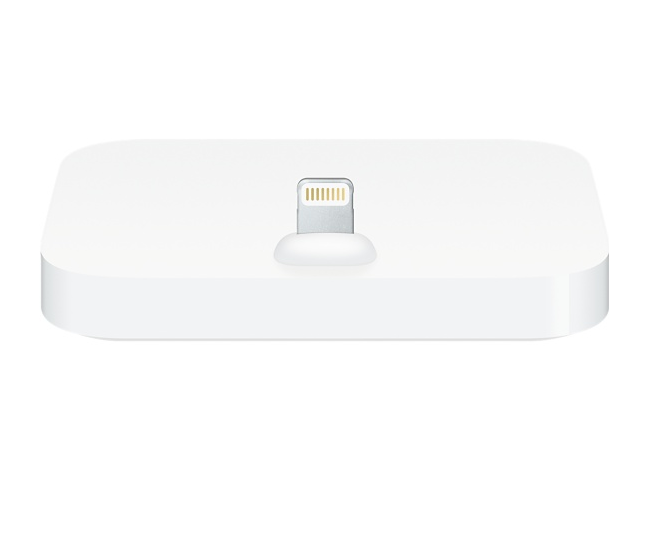
ライトニングケーブルやドックを掃除しない方法
- 石鹸水や家庭用クリーナーなどは使用しないでください。残留物が残る可能性があります。
- ケーブルをコンセントまたはUSBポートに接続しているときは、ケーブルを掃除しないでください。
ライトニングケーブルまたはドックを掃除する方法
- 少量の電気接点クリーナーまたは少量のイソプロピルアルコールを糸くずの出ない布に使用して、iPhoneのUSBポートに接続されているプラグを掃除します。
- プラグが完全に乾くまで待ってから、iPhoneに挿入してください。
iPhoneの充電が停止していない場合でも、Lightningケーブルの接点、およびiPhoneと電源アダプタのUSBポートを清潔に保つことは予防的なメンテナンスとして役立ちます。 ポート内の糸くずやほこりは、空気中の湿気を吸収し、電気アークの原因となり、ライトニングケーブルまたはドックの金の接点に損傷を与える可能性があります。 これにより、ケーブルやiPhoneがショートする可能性があります。 この問題は、自動車などの気候が管理されていない地域や、湿度の高い地域に放置されているデバイスやアクセサリでよく見られます。
iPhoneが充電されない:充電アクセサリに損傷がないか確認してください
コンセントは機能しており、充電アクセサリ、iPhoneのUSBポート、電源アダプタはきれいです。交換が必要な可能性のあるコンポーネントに移りましょう。 まず、充電アクセサリについて説明します。
USB電源アダプタ
Appleは、5W、10W、および12WのUSB電源アダプタと、29W、61W、および87WのUSB-C電源アダプタを販売しています。 どちらの種類を使用している場合でも、これらのトラブルシューティングのヒントに従って、アダプタがiPhoneの充電不能の原因であるかどうかを確認してください。
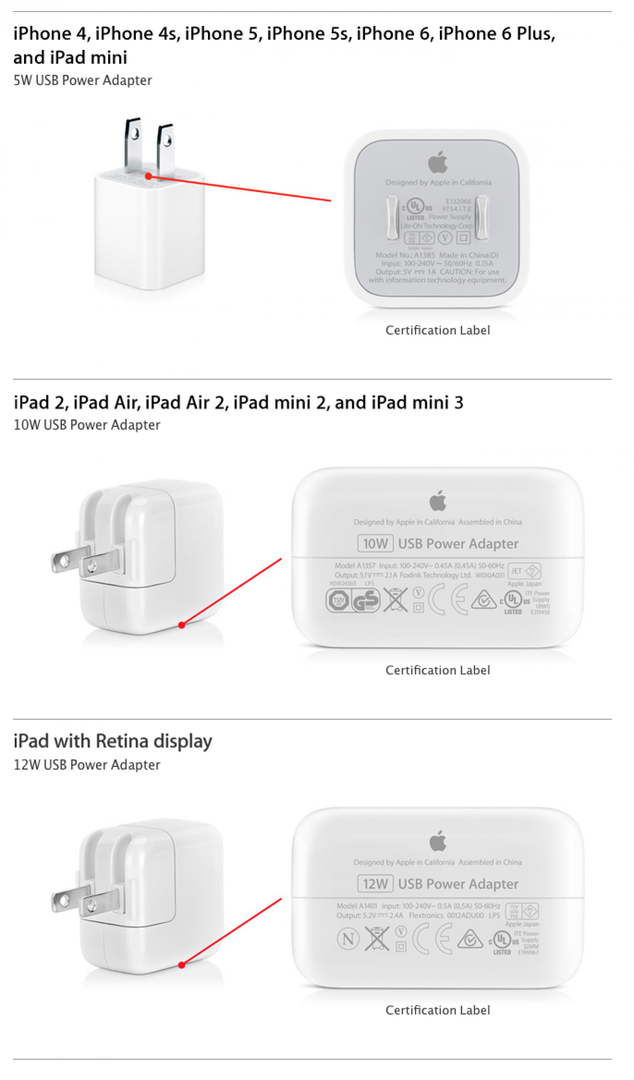
- 電源アダプタに損傷の兆候がないか調べます。 明らかに曲がっている、腐食している、または欠落しているコンポーネントがないかどうかを確認します。
上の写真のように、製品の説明とAppleのロゴを探して、使用しているアダプタがApple製品であることを確認してください。 AppleのiPhoneアクセサリは、ブランド外の製品や偽造品では不可能な安全性と信頼性のテストを受けています。
アダプターを自分が所有する別のアダプターと交換するか、友人から借ります。 iPhoneの充電が始まると、犯人が見つかります。
ライトニングケーブル
iPhoneバージョン5以降を使用している場合は、Lightningケーブルを使用して充電します。 ケーブルが機能していることを確認することは、トラブルシューティング演習の次のステップです。 すでにライトニングケーブルを掃除しているので、それが問題の原因ではないことを確認するために、さらにいくつかの手順を実行してみましょう。

- 裂け目やほつれなどの損傷がないかどうかを確認し、ケーブルに沿って感じて、収縮または緩んでいると感じる部分がないかどうかを確認します。 これは、シース内のケーブルの破損を示している可能性があります。
- 別のLightningケーブルを使用して、iPhoneを充電してみてください。 デバイスが充電を開始したら、新しいケーブルを使用します。
Lightningケーブルの損傷を防ぐために、ケーブルをデバイスから取り出すときは、ケーブル自体ではなく、プラグの本体を引っ張っていることを確認してください。 これにより、Lightningケーブルに不必要な負担がかかるのを防ぐことができます。これは、結局のところ、安価ではありません(ただし、ケーブルが1年未満の場合でも、保証期間内である可能性があります。 新しいLightningケーブルにお金をかける前に、Appleに確認してください。 )AppleはApple認定のLightningケーブルのみを使用することを推奨していますが、耐久性のあるサードパーティ製の充電ケーブルについて製品レビューを行いました。 Appleのケーブルがニーズに対して十分に頑丈ではないと感じた場合は、次のいずれかをお勧めします。 これらは あなたの次のケーブル購入のために。
iPhoneが充電されない:ソフトウェアアップデート
iPhoneを接続して充電すると、ハードウェアコンポーネント、充電アクセサリ、およびソフトウェアがすべて連携して、充電を進めることができます。 デバイスでソフトウェアの更新が必要な場合、充電アクセサリとiPhoneが完全に機能していても、充電が遅くなるか、まったく充電されない場合があります。 したがって、iPhoneがまだ充電されない場合は、iOSを最近更新したこと、およびiPhoneのモデルが最新の更新と互換性があることを確認してください。 iOSは現在バージョン11.2.5であり、すべてのiPhoneバージョン6以降で動作します。
iPhoneは充電されませんか? ハードリスタート
私は知っています、私は知っています、それは誤動作している電子機器に対する昔からのアドバイスです-それをオフにしてからもう一度オンにしてください! しかし実際には、ハードリスタートはiPhoneが再び充電を開始するために必要なリセットかもしれません。
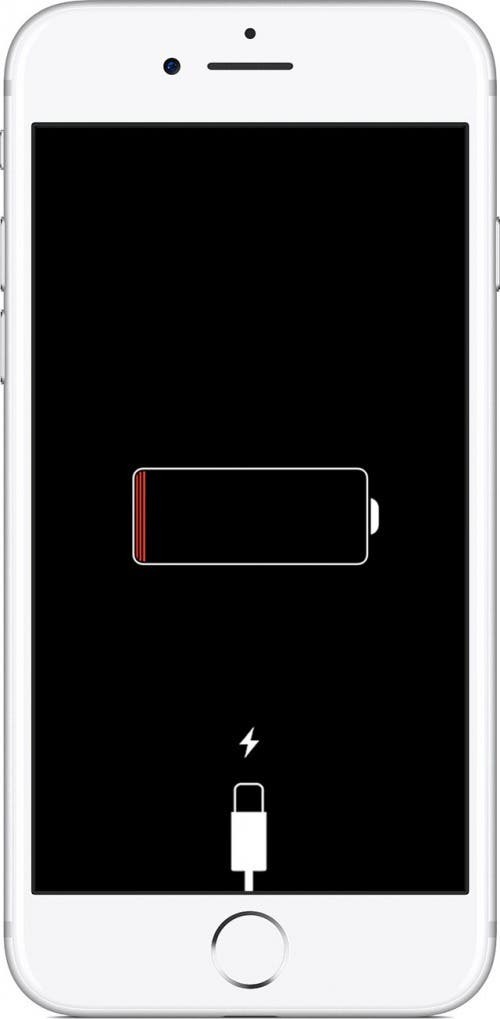
iPhone6s以前をハードリスタートする方法
- ディスプレイがオフになるまで、スリープ/スリープ解除ボタンとホームボタンの両方を押し続けます。
- 画面が再び点灯し、Appleロゴが表示されるまで押し続けます。
iPhone7または7Plusをハードリスタートする方法
- ディスプレイがオフになるまで、音量小ボタンとスリープ/スリープ解除(サイド)ボタンの両方を押し続けます。
- 画面が再び点灯し、Appleロゴが表示されるまで押し続けます。
iPhoneXとiPhone8をハードリスタートします
- 音量大ボタンをすばやく押して放します。
- 音量小ボタンをすばやく押して放します。
- ディスプレイが消えるまで、サイドボタンを押し続けます。 これには約10秒かかります。
- 電源がオンになっていることを示すAppleロゴがディスプレイに表示されるまで、サイドボタンを押し続けます。
iPhoneがまだ充電されない:iTunesまたはiCloudを使用する
まだあきらめないでください。 それでもiPhoneが充電されない場合は、さらにいくつか試すことがあります。 以前にiTunesを使用してiPhoneを同期し、定期的にiTunesを使用してデバイスをバックアップしたことがある場合、またはiCloudにサインインして「iPhoneを探す」を有効にしている場合は、幸運です。 ここをクリック ワイプしてからiPhoneにデータを復元するための両方のテクニックを見つけるために。
iPhoneが充電されない:リカバリモード
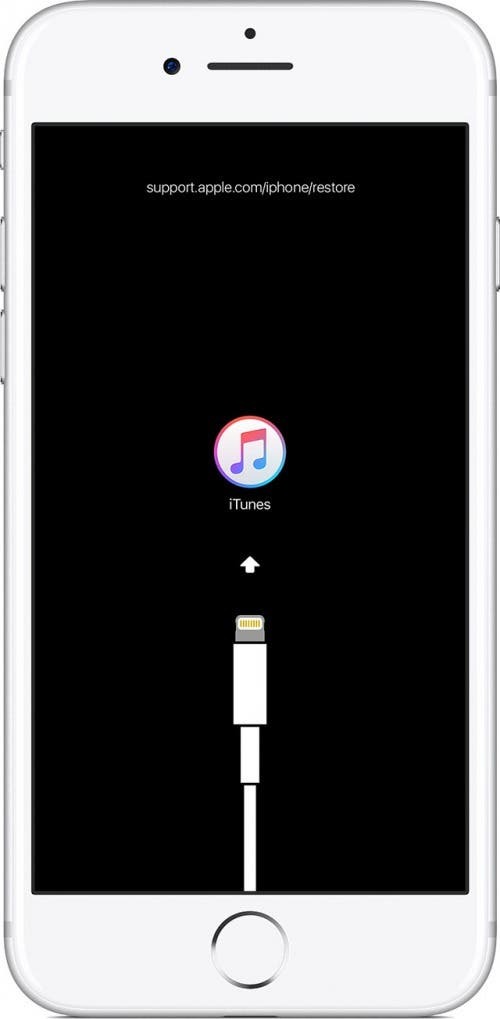
iCloudを使用しておらず、「電話を探す」を有効にしておらず、iPhoneがiTunesにバックアップされていない場合でも、リカバリモードを使用できます。 ここをクリック リカバリモードでiPhoneを復元する方法を学びます。
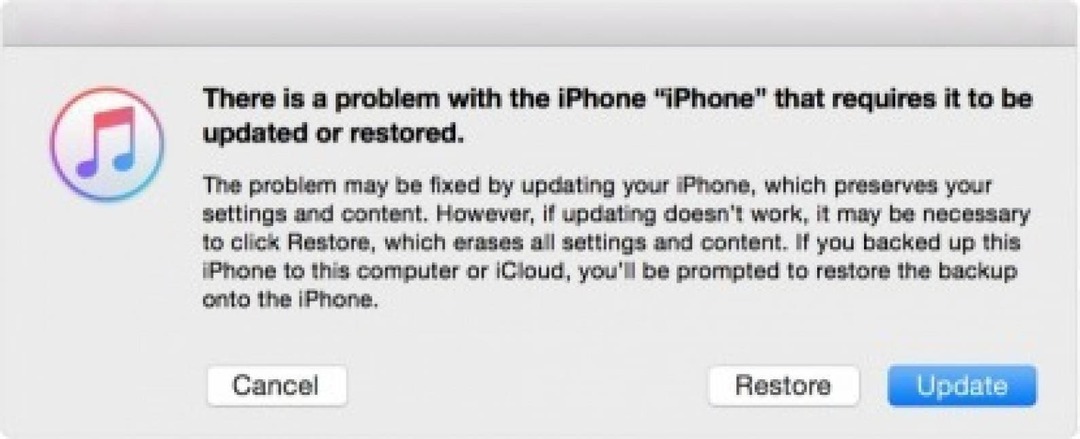
- リカバリモードが完了すると、Hello画面が表示されます。
- 画面の指示に従ってiPhoneをセットアップし、iTunesからデータを復元します。
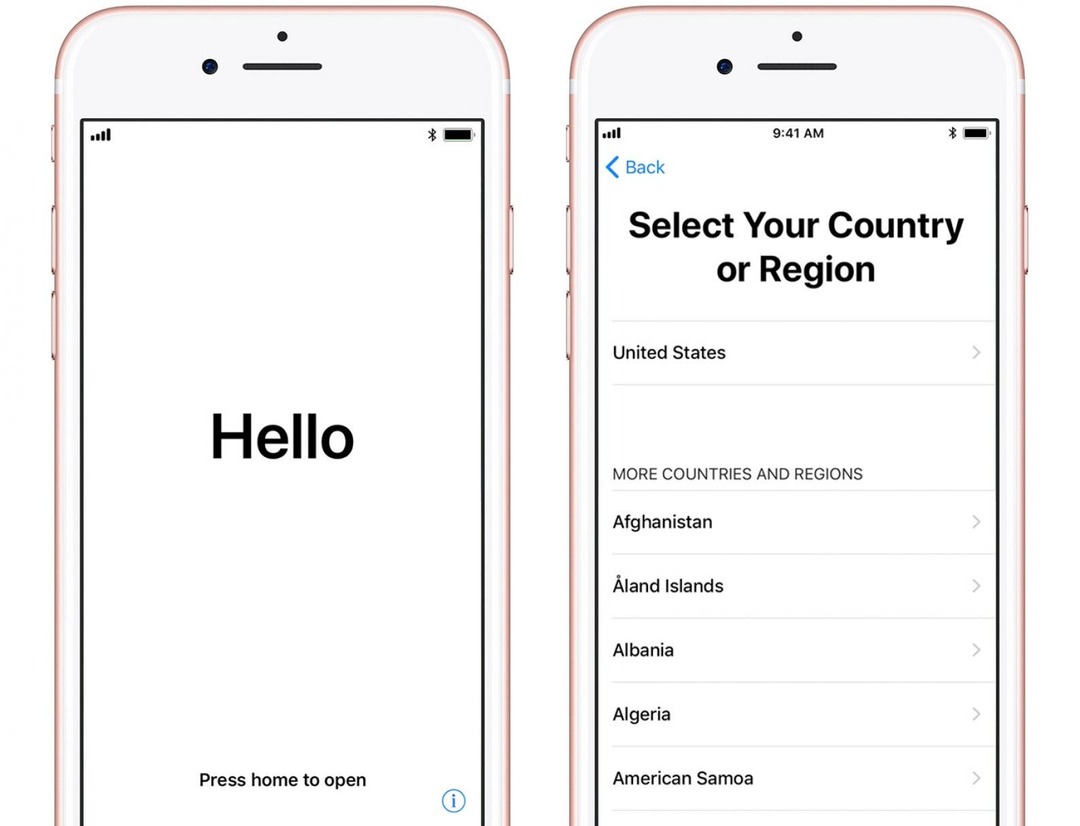
iPhoneが充電されない:Appleサポートに連絡する
これらの方法のいずれかがiPhoneを再び充電するのに役立ったことを願っていますが、そうでない場合は、連絡することをお勧めします Appleサポート あなたの問題の助けのために。 この記事のトラブルシューティングのヒントをすべて読んだら、Apple認定技術者から直接支援を受けるためにGeniusBarに予約を入れることになります。 iPhoneがまだ保証期間中の場合(すべての新しいiPhoneには1年間の限定保証が付いています)、または購入した場合 AppleCare、何らかの方法で保証を無効にしない限り、この予約は無料である可能性があります。